QuickBooksとTROY FlexPayで小切手を印刷する5つのステップ
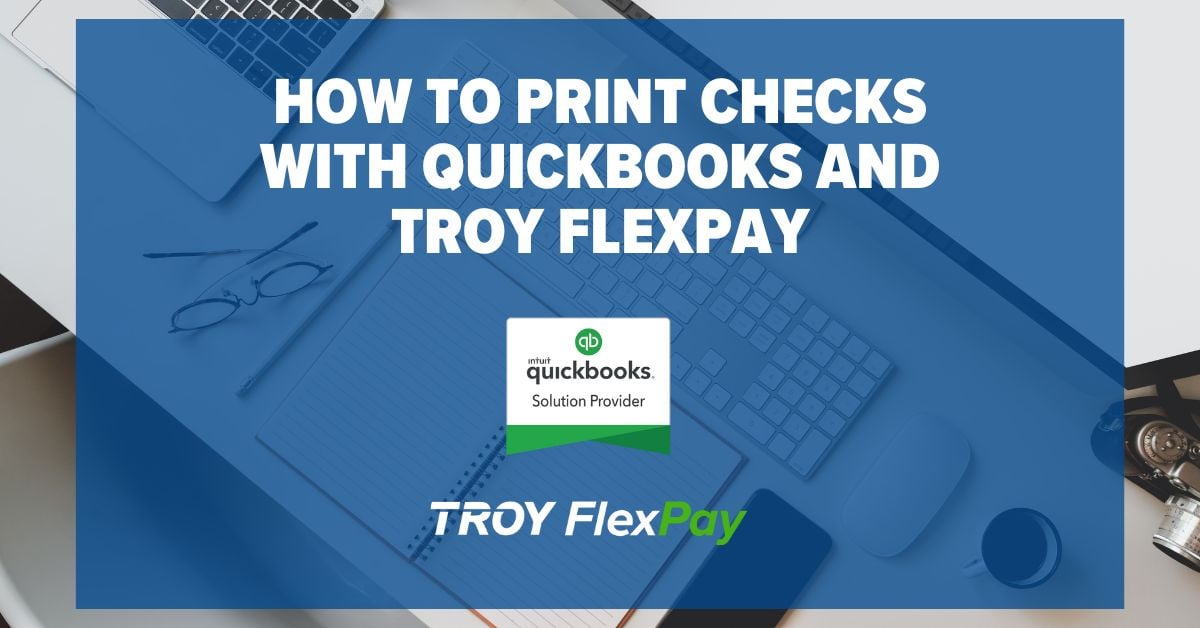
小切手は、有形で追跡可能な取引形態を提供するため、企業間の支払い方法として長年親しまれてきました。しかし、テクノロジーが進歩するにつれ、従来の小切手決済に伴うリスクも増加しています。小切手を狙った詐欺行為はより巧妙になり、企業は安全で便利なソリューションを求めるようになっています。
Intuit QuickBooksのユーザーは、従来、あらかじめ印刷された小切手用紙に小切手を印刷するしかありませんでした。このブログポストでは、TROY FlexPayとQuickBooksの連携により、ユーザが白紙の小切手ストックに直接印刷する方法をご紹介し、QuickBooksとTROY FlexPayで小切手を印刷する方法を5つのステップでご説明します。
B2B取引は依然として小切手が主流
決済に関しては、ますますデジタル化が進んでいることは周知の事実だが、小切手は依然としてビジネスの世界で一般的かつ広く受け入れられている決済手段である。B2B決済の約40%はいまだに小切手で支払われており、81%の企業がいまだに何らかの形で小切手を使用している。なぜでしょうか?
小切手による支払いには多くのメリットがある。ほとんどの企業にとって、小切手は電信送金よりもはるかに追跡しやすい包括的な紙の証跡を提供する 。そして忘れてはならないのは、小切手はほとんどの企業で受け入れられているということだ。 場合によっては、デジタル取引方法を採用していないため、他の支払い方法を受け付けない企業もあります。企業にとっては、現金を受け入れて適用するまったく新しいシステムを立ち上げるよりも、昔ながらの方法で小切手を受け入れる方がはるかに簡単な場合もあります。
日常業務とキャッシュフロー管理を両立させている中小企業経営者であれば、ベンダーへの支払いを後回しにしない ことが肝要だ。小切手での支払いを希望するベンダーには、小切手を発行する準備が不可欠です。QuickBooksは小切手印刷機能を直接、または様々な統合機能を通じて提供していますが、この機能は通常、印刷済みの小切手ストックに限定されるため、追加の考慮事項が発生することに注意が必要です。
.jpg)
印刷済み小切手ストックの危険性
印刷済みの小切手には通常、 口座番号や送金先番号などの機密情報がMICR(磁気インク文字認識)ラインに印刷されています。これは無害に思えるかもしれませんが、小切手詐欺の脅威は増加傾向にあり、 2021年以降2倍の68万件が報告されています。印刷済みの小切手ストックを使用すると、これらの文書が悪意のある人物によって簡単に傍受され、不正アクセスや詐欺の可能性につながるため、大きな脅威となります。
複数のビジネスを管理している場合や、複数の当座預金口座を持つビジネスの場合、印刷済みの小切手ストックを使用すると、さらに大きな問題が発生します。小切手を印刷するたびにプリンターの小切手ストックを交換しなければならないという不便さは言うまでもありませんが、間違った小切手ストックに印刷してしまい、間違ったビジネスや口座からお金を取ってしまう危険性があります。
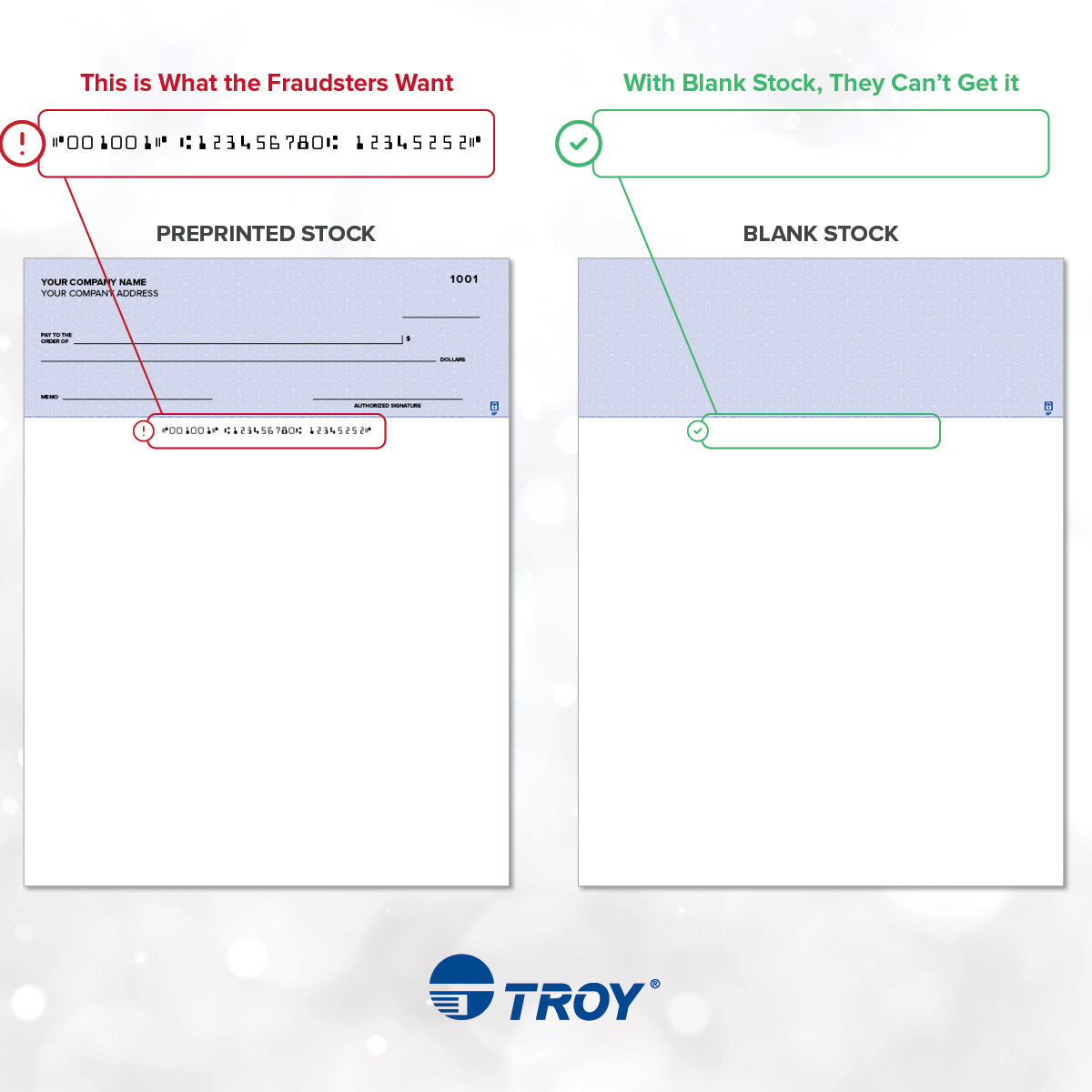
TROYのFlexPayとQuickBooks:印刷済み小切手ストックのソリューション
TROYのFlexPayで解決できます。
TROYのFlex Payプラットフォームは、印刷済みの小切手ストックを使用することで不正のリスクを高めながら、過剰な時間とコストを費やしている中小企業のオーナーに、効率的なソリューションを提供します。
TROYはQuickBooksソリューションプロバイダーとして、TROY FlexPayを提供しています。TROY FlexPayは革新的な買掛金自動化QuickBooksインテグレーションで 、請求書支払いプロセスを合理化するだけでなく、QuickBooksで小切手を印刷する方法を白紙の小切手ストックにガイドします。TROYのFlexPayを使用することで、小切手をシームレスにカスタマイズすることができます。白紙の小切手用紙にMICR行を印刷するだけでなく、会社のロゴやデジタル署名を簡単に組み込むことができます。どのようなプロセスなのでしょうか?詳しくはこちらをご覧ください。
QuickBooksとTROY FlexPayで小切手を印刷する5つの簡単な手順
ステップ1: QuickBooksのデータをTROY FlexPayと同期します。
ボタンをクリックするだけの簡単操作です。TROY FlexPayの設定タブを開き、"Apps "をクリックします。そこで "Connect to QuickBooks "をクリックし、手順に従ってください。

ステップ2:会社ロゴを入れた会社プロフィールを設定します。
QuickBooksとの同期が完了したら、ツールバーの「会社概要」セクションに進みます。そこから、会社名と主な連絡先の名前を入力し、小切手に記載する会社のロゴをアップロードすることができます。


ステップ3:アカウント情報を入力します。
会社のロゴをアップロードした後、デジタル署名をアップロードします。ツールバーの「設定」セクションに戻り、「銀行口座」タブをクリックします。そこで、会社名、住所、銀行名と所在地、口座番号とルーティング番号など、必要な口座情報をすべて入力することができます。

ステップ4:デジタル署名をアップロードする。
同じ銀行口座タブから、小切手に印刷する署名の写真をアップロードできる。

ステップ5:小切手のサンプルを見る。
同じ設定タブから「支払い方法」タブに移動します。"独自の小切手を印刷する "を切り替えます。そこから下にスクロールし、ドロップダウンメニューから「サンプル小切手を印刷する」を選択します。印刷する前に、サンプル小切手を見て、すべてがうまくいくことを確認してください。これを行うには、ドロップダウンメニューの右隣にあるボタンをクリックします。

TROYの小切手印刷トータルソリューション
もちろん、小切手を物理的に印刷するためには、会計ソフトウェアだけでは不十分です。TROYは60年以上に渡り、小切手と文書のセキュリティの道をリードしてきました。お客様のオフィスから小切手を安全に印刷するには、TROYのエンド・ツー・エンド・ソリューションが必要です:
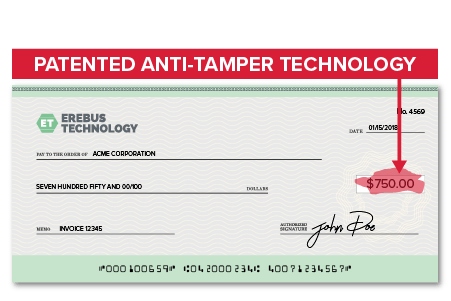
MICRトナーセキュア TROYが特許を取得したMICRトナーセキュアは、小切手洗浄のような不正技術から積極的に保護する唯一のMICRトナーです。MICR Toner Secureで印刷された小切手は、化学的な改ざんが試みられると赤くにじむため、世界で最も不正に強いトナーとなっています。
TROY HP MICRプリンター HP社との30年にわたるOEMパートナーシップにより、MICR小切手印刷に必要な機能とセキュリティを備えた安全なHPプリンターを強化することを認められた唯一の会社です。TROYのHP MICRプリンターには正確な位置決め技術が搭載されており、MICR線は常に正しいスペースに印刷され、トナー感知機能によりMICRのない小切手は印刷されません。
TROYのFlexPayとQuickBooksを統合し、APをトータルに管理。

企業は日々進化する金融取引に対応するため、セキュリティが最重要課題となっています。TROYのFlexPayとQuickBooksの統合は、QuickBooksで小切手を印刷する包括的で簡単なプロセスを提供するだけでなく、現代のビジネスが求める利便性と柔軟性を提供するソリューションを提供します。この革新的な技術を白紙の小切手ストックに活用することで、企業は従来の小切手支払いに伴うリスクを軽減し、より安全で効率的な財務ワークフローを採用することができます。
デモのご予約は、TROY FlexPayサイトを ご覧ください。




返信を残す